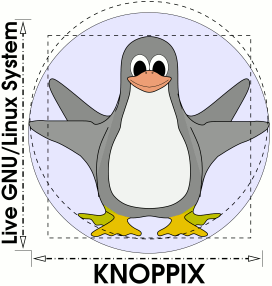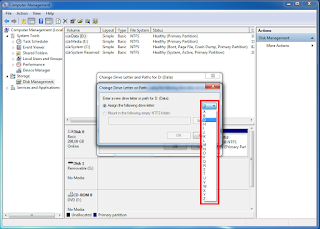BackTrack
Kelemahan sebenernya dalam backtrack yaitu dalam bidang hacking juga. Backtrack ini mempunyai aplikasi yang kebanyakan memakai terminal, sehingga kita harus paham itu perintah-perintah yang akan diaplikasikan nanti .
Fedora
Fedora adalah sistem operasi berbasis Linux yang menampilkan perkembangan terakhir dalam perangkat lunak bebas dan terbuka. Fedora selalu bebas untuk siapa pun untuk menggunakan, merubah, dan menyebarkan. Fedora dibangun oleh banyak orang di seluruh penjuru dunia yang bekerja sama dalam komunitas: Proyek Fedora. Proyek Fedora terbuka dan semua orang boleh bergabung.
1. Distro yang mapan, aman, dan padat feature.
2. Digunakan sangat luas (sekitar 50 persen para pengguna Linux di Indonesia) dan populer (terutama di Amerika)
3. Dukungan yang baik, inovatif, dekstop yang bagus, tool konfigurasi.
4. Tingkat security yang baik yaitu adanya paket SELinux (Security-Enchanced Linux)
KEKURANGAN LINUX FEDORA
1. Tidak sestabil Debian atau Slackware untuk server.
2. Tidak semudah dan semutakhir Suse atau Mandrake untuk penggunaan dekstop.
3. Fedora ada distribusi untuk keperluan umum.
4. Multimedia yang kurang (secara default) tidak dapa memutar format Windows Media, MP3, atau DVD.
Mandriva
Kelebihan dan Kekurangan Mandriva :
Kelebihan :
Mudah digunakan untuk pengguna Linux yang newbie atau masih baru
berkenalan dengan dunia Open Source.
Sudah ada Mandriva Control Centernya.
Deteksi Hadware yang lumayan memuaskan.
Distro Linux dengan tampilan Desktop yang user friendly.
Serta paket-paket software RPM nya yang mudah di dapat.
Kekurangan :
Kebutuhan sumber daya prosesor dan memori yang ‘rakus’ dibandingkan dengan distro lainnya misalnya Linux Slackware.
Jika di bandingin dengan ubuntu, paket aplikasi nya kalah banyak, karena mandriva/mandrake hanya memerlukan paket yang sudah terbukti di pakai oleh orang banyak.
Jika di bandingin soal desktop, pengguna ubuntu lebih banyak (sekarang ini) daripada mandtriva, karena ubuntu sebelumnya memberikan cd ubuntu gratis ke orang lain. Di bandingkan dengan distro linux yang tidak memberi cd gratis.
Soal server, masih kalah dengan kakanya si Redhat/Fedora/Centos. meskipun demikian, banyak juga yang menggunakan mandriva sebagai server, karena kemudahan settingnya.
Kalo rata-rata distro linux lainnya punya pakem sendiri-sendiri, mandriva tidak.
mandriva lebih flexible, dalam artian, mandriva bias menerima paketan aplikasi dari distro lainnya.
RedHat
Kelebihan Redhat Linux
1. Installasi mudah
Redhat adalah salah satu distro linux yang sudah menerapkan model instalasi dengan adanya Graphical User Interface atau GUI sejak Redhat 6. Hal ini memudahkan pengguna untuk melakukan pemasangan sistem operasi ini pada komputer atau laptop servermu. Sejak Redhat 6, Redhat sudah memiliki instalasi dengan model GUI yang membuat instalasi lebih mudah dengan adanya grafik yang menunjukkan tahap-tahap instalasi yang mudah diikuti. Selesai melakukan instalasi, kamu pun tidak perlu otak-atik apa-apa lagi. Oleh karena tampilan GUI sudah mempersiapkan semuanya dan kamu bisa langsung bekerja denganya.
2. Memiliki antarmuka untuk konfigurasi sistem
Dalam sistem operasi berbasis Linux, konfigurasi sistem operasi atau linux sebenarnya memiliki bentuk mentah yang berbentuk teks file yang ada di folder sistem /etc atau /var. Untuk orang yang sudah familiar dengan pemrograman di linux, maka mengedit langsung konfigurasi pada lokasi tersebut adalah hal yang mudah dan cenderung lebih memberikan keleluasan editing. Misalnya untuk hacker, mengedit langsung file konfigurasi adalah cara paling baik agar sistem dapat bekerja sesuai dengan keinginan kita. Akan tetapi jelas bahwa hal tersebut tidak dapat dilakukan oleh semua orang. Oleh karena itulah, di dalam Redhat, tersedia konfigurator atau aplikasi pengaturan yang memmiliki menu beserta kotak-kotak dialog yang dapat diisi untuk melakukan perubahan pada sistem.
Model pengaturan seperti ini sudah tersedia secara menyeluruh pada versi Linux Redhat 7.3 ke atas. Sementara pada versi di bawahnya masih menggunakan linuxconf sebagai media untuk melakukan perubahan pada sistem operasi linux.
Redhat adalah salah satu sistem operasi linux yang memberikan aplikasi bawaan terbaik serta gratis pada cd atau media instalasi Linux Redhat. Aplikasi-aplikasi linux yang masih berada pada tahap alpha, beta, atau experimental alias setengah-setengah tidak diikutkan walaupun aplikasi tersebut mungkin memiliki kegunaan tertentu. Semua aplikasi inbuilt tersebut ditata dengan bagus di desktop KDE atau GNOME yang sudah dimodifikasi dengan Redhat Blue Curve theme.
Dengan adanya aplikasi-aplikasi tersebut, kamu sudah dapat bekerja dengan baik. Kamu tidak perlu khawatir akan muncul pop-up error atau semacamnya yang akan mengganggu kinerjamu karena aplikasi yang terinstall pada Redhatmu sudah pasti aplikasi yang memiliki, bila tidak dapat disebut tidak punya, bugs yang sangat sedikit. Stabilitas adalah kunci utama dari aplikasi yang baik dan Redhat menyediakan hal tersebut untukmu.
4. Memiliki dukungan kompatibilitas yang baik
Linux Redhat selalu menyertakan librari aplikasi yang memiliki kompatibilitas dengan versi aplikasi yang lebih lawas, sehingga aplikasi untuk versi sebelumnya masih bisa berjalan di versi terbarunya. Dengan demikian kamu tidak perlu menginstall ulang aplikasi yang lebih baru untuk sekedar mengerjakan pekerjaan tertentu yang masih dapat ditanangi dengan aplikasimu yang telah lawas.
5. Jaminan mutu yang baik
Redhat adalah salah satu distro linux yang memiliki kualitas sangat baik. Banyak buku-buku pembelajaran linux yang memakai contoh sistem operasi Linux Redhat. Bahkan salah satu sertifikasi linux, yaitu sebuah sertifikasi yang menunjukkan kapabilitas seseorang dalam menjalankan linux, yang paling dicari adalah Redhat Certified Engineer (RHCE). Orang dengan penguasaan Linux Redhat yang baik dianggap sebagai orang yang ahli dalam sistem operasi linux atau komputasi server pada umumnya.
Paketnya tidak selalu up-to-date, sekali versi beta diumumkan, versi paket dibekukan, kecuali untuk update sekuriti. Hasilnya adalah distribusi yang stabil dan teruji, program beta dan fasilitas pelaporan bug terbuka bagi umum dan ada beberapa milis.
Salah satu alasan kesuksesan RedHat adalah ragam layanan yang ditawarkannya. Paket softwarenya mudah diupdate melalui RedHat Network, sebuah repositori software dan informasi berharga. Sejumlah layanan support tersedia di perusahaan dan meskipun tidak murah, Anda akan terjamin oleh dukungan yang baik dari personal yang berpengalaman.
Kekurangan Linux Redhat
1. Memiliki dukungan terhadap multimedia yang kurang baik
Sebagai sebuah distro server, mungkin bisa kita wajari sih kalau multimedia bukan menjadi salah satu fokus dalam pembuatan sistem operasi tersebut. Namun memang apabila kamu menggunakan Linux Redhat untuk melakukan aktivitas yang berhubungan dengan multimedia, seperti editing film, melihat film, dan sejenisnya, maka Redhat bukan pilihan yang tepat untukmu.
2. Membutuhkan waktu untuk mengkonfigurasi
Walaupun perbaikan sudah dilakukan pada sisi tampilan pengguna, namun hal itu tetap tidak bisa menghilangkan fakta bahwa kamu harus melakukan konfigurasi sebelum server bisa berjalan. Kabar buruknya kamu harus belajar terlebih dahulu agar menguasai sistem jaringan, memilih librari atau paket network yang sesuai, serta command-command yang ada pada Linux Redhat.
3. Out of date
Sistem operasi Linux Redhat sudah tidak lagi rilis mengikuti perkembangan aplikasi digital.
Itulah beberapa kelebihan dan kekurangan Linux Redhat yang perlu kamu ketahui. Bila sudah mengetahui hal-hal di atas, maka dapat kamu simpulkan bahwa Linux Redhat layak menjadi pilihan sistem operasi untuk komputer servermu. Akan tetapi apabila kamu ingin sistem operasi yang lebih up to date, maka sebaiknya kamu mencari alternatif yang lain karena seperti yang telah disebutkan sebelumnya, Linux Redhat sudah tidak lagi diproduksi secara resmi.
Chrome OS
- TAMPILAN : Pada Interface dari Chrome terlihat bahawa google ingin para penggunanya lebih fokus pada web dan melupakan browser yang digunakan. Ini atinya Google Chrome memilii tampilan yang tidak mengusik dan nyaman ketika sedang digunakan
- MODUS PENYAMARAN : Pada modus ini memungkinkan para penggunanya dapat mengakses website tanpa meninggalkan jejak. Sehingga cocok digunakan untuk mengkases konten yang berbau porno secara diam-diam he he he
- APLIKASI WEB : Google memberikan opsi “Make Application Shortcut” . Dengan underline ini sebuah aplikasi web seperti GMAIL atau Google Teader dapat dijalankan lewat shrtcut pada Desktop atau Start Menu. Sehingga kelihatan seperti sebuah aplikasi lokal
- PENGELOLAAN MEMORY : Pada setiap TAB yang dibuka di Chrome memiliki proses yang terpisah, sehingga ketika eror/crash pada salah satu ta tidak akan meyebabkan seluruh browser eror. (ini kekurangan yang terdapat pada FireFox dan browser lainnya)
- PENCARIAN : Chrome memiliki fungsi pencarian yang sangat baik. Contohnya, chrome daat mendeteksi ketika pengguna pernah melakukan pencarian di suatu website dan memasukkan website tersebut dalam daftar penyedia pencarian.
- ANTI PENIPUAN : Chrome menyediakan kemampuan menebalkan nama domain sebuah website. Contohnya ada sebuah website penipuan beralamatkan ibank.klikbca.d60pc.com, maka d60pc.com akan ditebalkan sehingga akan diharapkan para pengguna sadar bawah itu bukan situs/website resmi KlikBCA.
- PRIVASI : Google menyimpan 2% interpretation pencarian pengguna, lengkap dengan alamat IP-a. Walaupun dalam beberapa waktu tertentu interpretation ini akan dianonimkan. Ini artinya google bisa saja tahu “siapa mencari apa dan dimana”
- LISENSI : Google sempat mencantumkan pada Terms of Service mereka, bahwa semua muatan dari pengguna yang hak ciptanya dimiliki oleh pengguna akan diserahkan haknya pada Google. Tapi indicate ini telah dicabut oleh pihak Google.
- CELAH KEAMANAN : Beberapa pakar confidence menemukan adanya lubang kecil/bugs pada chrome. Sehingga ketika membuka suatu halaman website akan membuat browser ini menjadi crash. Lalu Chrome juga memiliki underline Download Otomatis yang dikhawatirkan akan disalah gunakan olehHacker.
- EXTENSIONS : Pada Chrome tidak terdapat extension/plugin/addons yang dapat ditambahkan. Tidak seperti Firefox yang memiliki banyak aplikasi2 tambahan yang dapat membuat dan meningkatkan kinerja browser.
- BAHASA : Pada chrome ketika kita memilih untuk menggunakan dalam bahasa Indonesia maka akan terdapat beberapa kejanggalan dalam bahasanya.
Gentoo adalah sistem operasi bebas berbasis Linux atau FreeBSD yang dapat langsung dioptimasi atau dikustomisasi untuk setiap aplikasi yang diperlukan. Kebebasan pengaturan yang ekstrim, performa dan komunitas pengguna dan pengembang yang sangat bagus adalah simbol dari pengalaman Gentoo.
Berkat teknologi Portage, Gentoo dapat menjadi sebuah server ideal, tempat pengembangan, dekstop profesional, sistem untuk permainan, solusi embedded atau apa saja — apapun yang anda inginkan. Karena tingkat penyesuaiannya yang hampir tidak terbatas, kami menyebut Gentoo sebagai metadistribusi.
Portage adalah jantung Gentoo, yang melaksanakan banyak fungsi-fungsi utama. Sebagai contoh, Portage adalah sistem distribusi software untuk Gentoo. Untuk mendapatkan software terbaru untuk Gentoo, anda hanya perlu mengetikkan satu perintah: emerge –sync. Perintah ini memerintahkan Portage untuk memperbarui “pohon Portage” lokal anda melalui internet. Pohon Portage lokal berisi koleksi lengkap dari skrip-skrip yang digunakan oleh Portage untuk menciptakan dan menginstal paket-paket terbaru Gentoo. Untuk saat ini, kami memiliki lebih dari 10000 paket di pohon Portage kami, dengan pembaruan dan penambahan yang dilakukan setiap saat.
Portage juga merupakan sistem pembangun dan penginstal paket. Ketika anda ingin menginstal sebuah paket, anda hanya perlu mengetikkan emerge namapaket, dan Portage akan langsung membangun sebuah versi khusus dari paket yang anda inginkan dengan spesifikasi anda sendiri, mengoptimasinya untuk hardware anda dan memastikan agar semua fitur-fitur pilihan yang anda inginkan dari paket tersebut diikutsertakan — dan yang tidak anda inginkan tidak diikutsertakan.
KELEBIHAN DAN KEKURANGAN GENTO
Berikut ini adalah beberapa kelebihan dari distro Gentoo:
1. Distro Linux Gentoo menuntut dan memaksa para penggunanya untuk lebih belajar serta lebih mengetahui cara kerja sistem Operasi Linux secara lebih mendalam. Dikarenakan cara peng-install-an OS dan softwares yang tidak segampang distro Ubuntu, Fedora(Red Hat), Linux Mint, Backtrack, Debian atau distro-distro Linux lainnya yang lebih mengutamakan binary packages. Oleh karena keterpaksaan dan tuntutan tersebut akan membuat para user menjadi lebih belajar untuk mengetahui serta memahami cara kerja OS Linux secara lebih mendalam(red. pengalaman pribadi).
2. Setiap softwares yang ter-install pada Gentoo Linux, bisa di-compile lalu install dari kode sumber atau source codes. Akan tetapi untuk kenyamanan dari para pengguna, sebagian besar dari software-software juga disediakan dalam bentuk binary. Namun bagi para pengguna yg ingin meng-install software-sofware dari kode sumber atau source code tersebut, maka para pengguna itu akan lebih memiliki banyak pilihan sesuai dengan pilihan dan keinginan pengguna itu sendiri. Dikarenakan Gentoo menggunakan sistem menajemen portage dan sistem menajemen ini dirancang secara modular. Yang mana setiap paket-paket softwares nya mudah ditata dan dioptimalkan oleh setiap masing-masing user. Selain itu juga lebih fleksibel dan portable (dapat di port ke distro lain)
3. Gentoo Linux adalah salah satu distro yang memiliki sistem peng-update-an yang sangat cepat. Apa bila salah satu dari software yang biasa disediakan oleh Gentoo telah merilis versi terbarunya, maka kurang lebih dalam waktu 1 hingga 2 hari, Gentoo sudah menyediakan software tersebut pada mirror repository nya. Sehingga para pengguna bisa meng-update software tersebut pada saat itu juga.
4. Tidak seperti distro Ubuntu, Fedora atau Debian dan lain-lain yang hampir beberapa bulan sekali merilis versi terbarunya. Jika menggunakan Gentoo anda tidak perlu untuk sering-sering meng-install OS Linux yang anda gunakan ke versi terbaru atau tidak pula perlu harus repot-repot meng-upgrade nya ke versi yang terbaru. Contoh : upgrade Ubuntu versi 11.10(Oneiric Ocelot) ke versi 12.10(Quantal Quetzal). Cukup dengan menjalankan perintah emerge(software menajemen portage, sama dengan apt pada ubuntu) seperti biasa.
Kekurangan dari Gentoo linux
- Dalam sisi dekstop grafis Gentoo Linux masih cenderung mengikuti turunannya ubuntu.
- Breakdown, kurang tepat untuk server yang mission-critical.